
📋 목차
PC 속도가 느려지면 정말 답답하죠? 💢 특히 업무나 게임 중에 느려지면 스트레스가 이만저만이 아니에요. 이런 속도 저하는 주로 불필요한 시작 프로그램, 디스크 문제, 백그라운드 프로세스 등 여러 가지 원인으로 발생해요.
하지만 걱정하지 마세요! 오늘은 PC 속도 저하의 원인을 하나씩 파악하고 해결하는 방법을 친절하게 알려드릴게요. 😎
단계별로 따라하면 금방 쾌적한 PC 환경을 만들 수 있으니, 하나씩 확인해 보세요!
🗑️ 불필요한 시작 프로그램 관리

PC를 켤 때마다 시작하는 프로그램이 많다면, 부팅 속도가 느려지고 시스템이 무거워질 수 있어요. 특히, 자동 시작으로 설정된 프로그램이 많으면 CPU와 메모리 점유율이 높아지죠.
시작 프로그램을 관리하여 불필요한 소프트웨어를 제거하면 부팅 속도가 빨라져요.
🔧 시작 프로그램 관리 방법
| 단계 | 설명 |
|---|---|
| 1. 작업 관리자 실행 | Ctrl + Shift + Esc → 시작 프로그램 탭 |
| 2. 불필요한 프로그램 비활성화 | 오른쪽 클릭 → 사용 안 함 |
| 3. 설정 확인 | 변경 사항이 적용되었는지 재부팅 후 확인 |
필요하지 않은 프로그램은 모두 비활성화해도 무방해요. 단, 백신 프로그램이나 필수 유틸리티는 그대로 두는 것이 안전해요.
이렇게 시작 프로그램을 관리하면, 부팅 속도가 눈에 띄게 빨라질 거예요. 😊
🧹 디스크 정리 및 조각 모음

디스크에 불필요한 파일이 많이 쌓이면 PC 속도가 느려질 수 있어요. 특히 중복 파일, 임시 파일, 시스템 캐시 등이 많으면 저장 공간을 차지하고 성능이 떨어지죠. 😓
또한, 하드디스크(HDD)의 경우 파일 조각화가 진행되면 데이터 접근 속도가 느려지기 때문에 조각 모음이 필요해요.
🚀 디스크 정리와 조각 모음 방법
| 방법 | 설명 |
|---|---|
| 1. 디스크 정리 | 내 PC → 드라이브 우클릭 → 속성 → 디스크 정리 |
| 2. 불필요 파일 선택 | 임시 파일, 시스템 오류 메모리 덤프 등 선택 |
| 3. 디스크 조각 모음 | 내 PC → 드라이브 우클릭 → 속성 → 도구 → 최적화 |
| 4. 최적화 실행 | 드라이브 선택 후 "최적화" 클릭 |
| 5. SSD 관리 | SSD는 조각 모음 대신 "TRIM" 최적화 권장 |
디스크 정리를 통해 임시 파일과 캐시를 제거하면 저장 공간이 확보되고 성능도 향상돼요. 조각 모음은 HDD에 필수지만, SSD는 오히려 수명 단축이 될 수 있으니 주의해야 해요.
특히 SSD는 "디스크 최적화"로 TRIM 명령을 활성화하여 불필요한 데이터를 정리할 수 있어요.
디스크를 깔끔하게 정리했으면, 이제 백그라운드에서 몰래 자원을 잡아먹는 프로세스를 점검해봐야 해요. 😎
🔍 백그라운드 프로세스 점검

PC 성능 저하의 주요 원인 중 하나는 백그라운드에서 과도하게 실행되는 프로세스예요. 🌀 특히 자동 실행되는 소프트웨어나 업데이트 관리 프로그램이 많을 때 성능 저하를 유발할 수 있어요.
불필요한 백그라운드 프로세스를 점검하고 관리하면 메모리와 CPU를 절약할 수 있어요.
⚙️ 백그라운드 프로세스 관리 방법
| 단계 | 설명 |
|---|---|
| 1. 작업 관리자 열기 | Ctrl + Shift + Esc → 프로세스 탭 |
| 2. 사용량 많은 프로세스 확인 | CPU 및 메모리 점유율 높은 항목 확인 |
| 3. 불필요 프로세스 종료 | 오른쪽 클릭 → "작업 끝내기" |
| 4. 시작 프로그램 관리 | 작업 관리자 → 시작 프로그램 탭에서 비활성화 |
| 5. 서비스 관리 | Win+R → "services.msc" → 불필요 서비스 중지 |
작업 관리자를 통해 현재 실행 중인 프로세스를 점검하는 것이 가장 중요해요. 특히 CPU와 메모리를 많이 사용하는 프로그램은 종료하거나 사용 빈도가 낮다면 삭제하는 것도 방법이에요.
서비스 관리 창에서는 자동 시작되는 서비스 중 불필요한 항목을 "사용 안 함"으로 설정할 수 있어요. 다만, 시스템 필수 서비스는 건드리지 않는 것이 안전해요.
백그라운드 프로세스 관리만으로도 PC 성능이 크게 향상될 수 있어요!
PC 고장 원인과 해결 가이드
📋 목차전원이 안 켜질 때 점검순서블루스크린 오류 원인 정리부팅 안 될 때 조치 방법하드디스크 이상 여부 확인그래픽카드 오류 해결 팁바이러스 및 악성코드 제거법PC 고장 관련 자주 묻는
smartinfo-tree.tistory.com
바이러스 및 악성코드 제거법
📋 목차바이러스 감염 징후 파악최신 백신 프로그램 추천PC 안전 모드에서 검사악성코드 제거 도구 활용의심스러운 프로세스 확인브라우저 리디렉션 문제 해결바이러스 관련 자주 묻는 질문 (F
smartinfo-tree.tistory.com
🦠 바이러스 검사와 정리

PC 속도가 갑자기 느려졌다면, 바이러스나 멀웨어 감염을 의심해봐야 해요. 특히 광고 창이 자주 뜨거나, CPU 사용량이 급격히 상승할 때는 바이러스 가능성이 높아요. 😱
PC를 안전하게 유지하려면 정기적인 바이러스 검사와 감염된 파일 삭제가 필수예요.
🔍 바이러스 검사 및 정리 방법
| 방법 | 설명 |
|---|---|
| 1. 윈도우 디펜더 검사 | 설정 → 업데이트 및 보안 → Windows 보안 → 바이러스 및 위협 방지 |
| 2. 빠른 검사 실행 | 바로 검사하여 간단한 위협 탐지 |
| 3. 정밀 검사 | PC 전체를 철저하게 검사하여 숨겨진 멀웨어 제거 |
| 4. 서드파티 백신 활용 | Malwarebytes, Kaspersky 등 사용하여 이중 확인 |
| 5. 감염 파일 삭제 | 검사 후 감염된 파일을 격리 또는 삭제 |
PC가 느려진 원인이 바이러스라면, 정밀 검사를 통해 완전히 제거해야 해요. 특히 랜섬웨어와 같은 위험 요소는 초기 감염 시 빠르게 조치하는 것이 중요해요.
검사 후에도 문제가 지속된다면, 안전 모드로 부팅하여 백신 프로그램을 실행해보세요. 안전 모드에서는 필수 서비스만 작동하므로 감염된 파일을 삭제하기 쉬워요.
바이러스 문제를 해결했다면, 이제 운영체제 자체를 최적화하여 성능을 개선할 차례예요. 😉
⚙️ 운영체제 최적화 설정
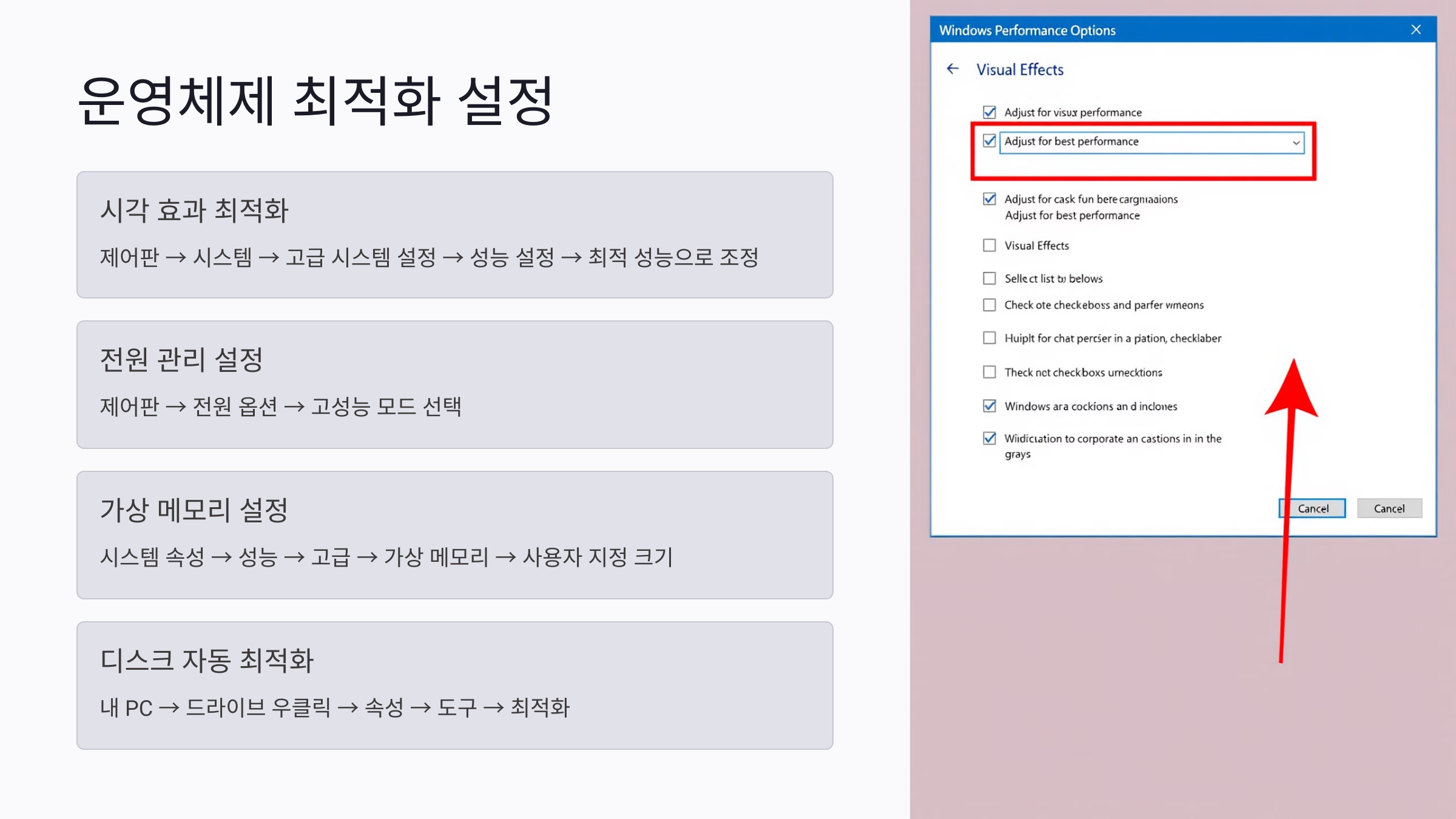
PC 속도가 느려지는 이유 중 하나는 운영체제 자체의 비효율적인 설정 때문이에요. 윈도우의 시각 효과, 전원 관리 설정 등 불필요한 기능을 비활성화하면 성능을 대폭 향상시킬 수 있어요. 🚀
특히 오래된 PC나 사양이 낮은 컴퓨터에서는 불필요한 시각 효과를 꺼두는 것이 좋아요.
🔧 윈도우 최적화 설정 방법
| 항목 | 설정 방법 |
|---|---|
| 1. 시각 효과 최적화 | 제어판 → 시스템 → 고급 시스템 설정 → 성능 설정 → 최적 성능으로 조정 |
| 2. 전원 관리 설정 | 제어판 → 전원 옵션 → 고성능 모드 선택 |
| 3. 서비스 최적화 | Win+R → "services.msc" → 불필요한 서비스 사용 안 함 |
| 4. 가상 메모리 설정 | 시스템 속성 → 성능 → 고급 → 가상 메모리 → 사용자 지정 크기 |
| 5. 디스크 자동 최적화 | 내 PC → 드라이브 우클릭 → 속성 → 도구 → 최적화 |
이와 같이 운영체제 자체의 성능을 최적화하면, PC 사용 중 느려짐 현상이 줄어들어요. 특히 시각 효과를 간소화하면 오래된 PC에서도 눈에 띄게 속도가 개선돼요.
전원 관리 모드를 "고성능"으로 설정하면 CPU와 GPU의 성능을 최대한 활용할 수 있어요. 다만, 노트북에서는 배터리 소모가 늘 수 있다는 점을 유의하세요.
운영체제 설정을 최적화했으니, 이제 성능 향상의 핵심인 메모리 업그레이드를 알아볼 차례예요. 😊
💾 메모리 업그레이드 제안

PC 속도가 느려지는 가장 큰 이유 중 하나는 메모리 부족이에요. 특히 메모리가 4GB 이하일 경우, 최신 프로그램이나 여러 작업을 동시에 실행하면 속도 저하가 두드러지죠. 💡
메모리를 업그레이드하면 멀티태스킹 성능이 향상되고, 프로그램 실행 속도도 빨라져요. 😎
🔧 메모리 업그레이드 체크리스트
| 항목 | 설명 |
|---|---|
| 1. 현재 메모리 확인 | 작업 관리자 → 성능 탭 → 메모리 사용량 확인 |
| 2. 메모리 슬롯 확인 | CPU-Z 프로그램으로 슬롯과 용량 확인 |
| 3. 호환성 체크 | PC 메인보드 사양에 맞는 메모리 확인 |
| 4. 메모리 용량 선택 | 8GB 이상 권장, 고성능 작업은 16GB 이상 |
| 5. 메모리 설치 | PC 전원 차단 후 슬롯에 올바르게 장착 |
메모리 업그레이드를 통해 동시에 여러 프로그램을 실행할 때도 속도 저하가 거의 없어요. 특히 그래픽 작업이나 게임 환경에서는 메모리 증설이 필수죠.
슬롯이 부족할 경우 기존 메모리를 제거하고 더 높은 용량의 모듈로 교체하는 것도 방법이에요. 듀얼 채널 구성을 사용하면 메모리 대역폭도 넓어져 성능이 더 좋아져요.
❓ 속도 저하 관련 자주 묻는 질문 (FAQ)

Q1. PC 속도가 갑자기 느려졌어요. 가장 먼저 무엇을 확인해야 하나요?
A1. 먼저 작업 관리자를 열어 CPU, 메모리, 디스크 사용량을 확인하세요. 과도한 사용량이 있다면 어떤 프로세스가 문제인지 점검하는 것이 중요해요.
Q2. 시작 프로그램이 너무 많은데, 어떤 것을 비활성화해야 하나요?
A2. 백신, 드라이버 관련 프로그램을 제외하고, 메신저, 클라우드 서비스 등 필수적이지 않은 프로그램은 비활성화해도 돼요.
Q3. SSD와 HDD 중 어떤 드라이브를 최적화해야 하나요?
A3. HDD는 조각 모음이 필요하지만, SSD는 TRIM 명령을 통해 관리하는 것이 좋아요. SSD에 조각 모음을 하면 오히려 성능 저하와 수명 단축을 유발할 수 있어요.
Q4. 메모리를 8GB에서 16GB로 업그레이드하면 속도 차이가 많이 날까요?
A4. 네, 특히 멀티태스킹과 고사양 게임, 그래픽 작업에서 성능 차이가 확연해요. 메모리 부족으로 인한 랙이 크게 줄어들어요.
Q5. PC가 자꾸 버벅거릴 때, 윈도우를 다시 설치하는 게 좋을까요?
A5. 복구나 최적화로 해결되지 않는다면 포맷 후 재설치도 좋은 방법이에요. 하지만 중요한 데이터는 미리 백업하세요.
Q6. 바이러스 검사를 했는데도 속도가 느려요. 다른 원인이 있을까요?
A6. 하드웨어 문제나 드라이버 충돌이 원인일 수 있어요. 메모리 테스트와 드라이버 업데이트를 점검해 보세요.
Q7. 백그라운드 앱을 모두 종료해도 느린데, 어떻게 해야 하나요?
A7. 메모리 부족이나 디스크 문제일 가능성이 있어요. 디스크 정리와 메모리 업그레이드를 고려해 보세요.
Q8. 운영체제 업데이트가 성능 저하를 유발할 수 있나요?
A8. 때로는 최신 업데이트가 드라이버와 충돌하여 문제가 발생할 수 있어요. 업데이트 후 문제가 발생하면 롤백하거나 복구 지점을 활용하세요.
PC 고장 원인과 해결 가이드
📋 목차전원이 안 켜질 때 점검순서블루스크린 오류 원인 정리부팅 안 될 때 조치 방법하드디스크 이상 여부 확인그래픽카드 오류 해결 팁바이러스 및 악성코드 제거법PC 고장 관련 자주 묻는
smartinfo-tree.tistory.com
바이러스 및 악성코드 제거법
📋 목차바이러스 감염 징후 파악최신 백신 프로그램 추천PC 안전 모드에서 검사악성코드 제거 도구 활용의심스러운 프로세스 확인브라우저 리디렉션 문제 해결바이러스 관련 자주 묻는 질문 (F
smartinfo-tree.tistory.com